باتری سرب-اسید ردوکس محلول
معرفی
در یک باتری جریان اکسیداسیون و کاهش، انرژی الکتروشیمیایی به صورت زوج های ردوکس در الکترولیت ذخیره می شود که در مخازن خارج از سلول الکتروشیمیایی ذخیره می شود. در حین کار، الکترولیت از طریق سلول پمپ می شود و به دلیل واکنش های الکتروشیمیایی، غلظت های فردی گونه های فعال در الکترولیت تغییر می کند.
وضعیت شارژ باتری جریان با غلظت گونه های الکترولیت، کل حجم الکترولیت جریان در سیستم (مخزن + پمپ + شیلنگ + سلول) و احتمالاً با غلظت گونه های جامد روی الکترودها تعیین می شود. بسته به شیمی سلول، سلول می تواند دارای محفظه های آند و کاتد و مخازن الکترولیت جدا یا ترکیب شده باشد.
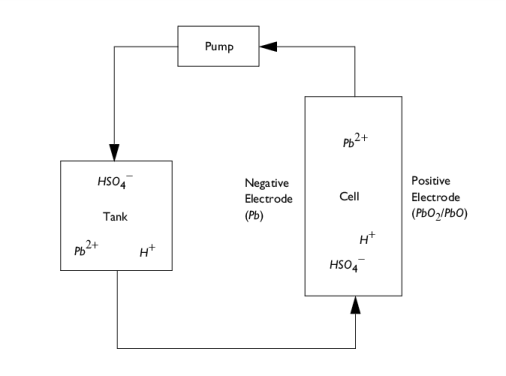
شکل 1: اصل کار باتری جریان سرب-اسید محلول.
در باتری جریان سرب اسید محلول از یک محلول الکترولیت استفاده می شود. جزء فعال در الکترولیت یون سرب است که روی الکترودها واکنش نشان می دهد و سرب جامد (الکترود منفی) یا اکسید سرب (الکترود مثبت) تشکیل می دهد. شیمی الکترود شبیه باتری های سرب اسیدی سنتی است، با این تفاوت که سولفونات سرب جامد در الکترودها تشکیل نمی شود.
این مثال یک باتری جریان سرب-اسید محلول را در طول یک چرخه بار شارژ-دشارژ اعمال شده شبیهسازی میکند. شیمی سطح الکترود مثبت با استفاده از دو اکسید سرب مختلف و دو واکنش الکترود مثبت متفاوت در مدل مدلسازی میشود.
تعریف مدل
هندسه سلولی و مش
سلول الکتروشیمیایی شامل دو الکترود مربع مسطح 10 سانتی متری است که به صورت موازی با شکاف 12 میلی متری در بین آنها قرار گرفته اند. نسبت ابعاد سلول به مدل سازی سلول به صورت دو بعدی انگیزه می دهد. هندسه و مش سلول در شکل 2 نشان داده شده است .
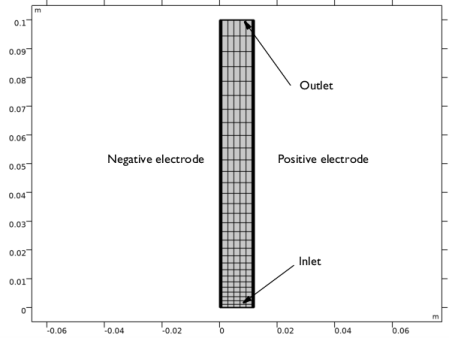
شکل 2: هندسه و مش سلول الکتروشیمیایی.
به دلیل رسانایی الکتریکی بسیار بالای الکترودها، شیب پتانسیل در الکترودها نادیده گرفته می شود و الکترودها در هندسه گنجانده نمی شوند.
برای کنترل اثرات احتمالی لبه در الکترولیت، مناطق 1 میلی متری در ورودی و خروجی، خارج از ناحیه الکترود فعال اضافه می شود.
از یک مش مستطیلی نقشهبرداری شده استفاده میشود و از مش بندی مرزی برای جداسازی شیبهای تند در الکترولیت نزدیک به سطوح الکترود استفاده میشود.
معادلات جرم الکترولیت و انتقال جریان
الکترولیت مبتنی بر مخلوطی از متان سولفونات سرب، متان سولفونیک اسید و آب است که در این مدل فرض میشود که به الکترولیت متشکل از یونهای Pb 2 + , H + , HSO 4 – حل شده در محلول تودهای صفر تجزیه میشود. – گونه های باردار (عمدتاً آب). الکترولیت به صورت محلی در الکترولیت فرض می شود. ترکیبی از این مفروضات امکان استفاده از توزیع جریان سوم، رابط Nernst-Planck را برای مدلسازی انتقال الکترولیت فراهم میکند.
پتانسیل الکتریکی در الکترودها مستقل از فضا فرض می شود. الکترود منفی زمین است. در الکترود مثبت، یک پتانسیل الکترود برای برآوردن شرایط چگالی جریان تعریف شده توسط چرخه بار (با استفاده از گره مرزی سطح الکترود) محاسبه می شود.
یک چرخه بار شامل 1 ساعت شارژ، 20 ثانیه استراحت، 1 ساعت تخلیه، 20 ثانیه دو بار روی سلول اعمال می شود. در هنگام شارژ یا تخلیه، یک چگالی جریان ثابت مربوط به چگالی جریان متوسط در سلول 200 A/m2 اعمال می شود.
شارهای گونه بر روی سطوح الکترود با توجه به واکنش های الکترود زیر تعریف می شوند. یک شرط جریان در ورودی با غلظت ورودی (  و
و  ) که از مدل مخزن شرح داده شده در زیر گرفته شده است، استفاده می شود. یک شرط خروجی در خروجی تنظیم شده است. تمام مرزهای دیگر جدا شده اند.
) که از مدل مخزن شرح داده شده در زیر گرفته شده است، استفاده می شود. یک شرط خروجی در خروجی تنظیم شده است. تمام مرزهای دیگر جدا شده اند.
واکنش الکترود منفی
در الکترود منفی واکنش الکترود زیر رخ می دهد:
با سینتیک که توسط یک عبارت باتلر-ولمر توصیف می شود:
جایی که  + ثابت سرعت است و
+ ثابت سرعت است و  غلظت یون های سرب در الکترولیت است.
غلظت یون های سرب در الکترولیت است.
به عنوان الکترود مرجع از الکترود منفی در شرایط مرجع استفاده می کنیم. پتانسیل تعادل برای الکترود منفی مطابق با معادله نرنست در نظر گرفته می شود:
واکنش اصلی الکترود مثبت
واکنش اصلی الکترود مثبت:
با سینتیک که توسط یک عبارت باتلر-ولمر توصیف می شود:

جایی که  یک نرخ ثابت است،
یک نرخ ثابت است،  غلظت پروتون الکترولیت و
غلظت پروتون الکترولیت و  غلظت مرجع پروتون در الکترولیت در حالت تعادل است.
غلظت مرجع پروتون در الکترولیت در حالت تعادل است.
واکنش اصلی مثبت دارای پتانسیل تعادل زیر است که توسط معادله نرنست توضیح داده شده است:
(1)
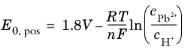
واکنش جانبی الکترود مثبت
ممکن است چندین نوع اکسید سرب روی الکترود مثبت تشکیل شود. در این مدل واکنش جانبی زیر بررسی می شود:
که در آن الکترود سینتیک است شرح داده شده است
(2)
که در آن مازاد پتانسیل، η ، همانند واکنش اصلی الکترود مثبت است ( معادله 1 ). (انحراف پتانسیل تعادل واکنش جانبی در مقابل پتانسیل تعادل مثبت واکنش اصلی توسط پارامترهای سرعت کنترل می شود.)
در معادله 2  و
و  ثابت سرعت هستند و
ثابت سرعت هستند و  غلظت
غلظت  سطح اکسیدهای سرب (mol/m2 ) هستند .
سطح اکسیدهای سرب (mol/m2 ) هستند .
مدل تانک
الکترولیت خارج شده از سلول به داخل مخزن جریان می یابد، تحت اختلاط قرار می گیرد و سپس دوباره در سمت ورودی به داخل سلول هدایت می شود.
با فرض اختلاط خوب در مخزن، غلظت ورودی  و
و  , توسط ODE های زیر کنترل می شود:
, توسط ODE های زیر کنترل می شود:
جایی که V حجم کل الکترولیت جاری در مخزن و L ارتفاع الکترودها است. (  و
و  شار مولی گونه های الکترولیت مربوطه را در جهت عادی تا مرز مشخص کنید).
شار مولی گونه های الکترولیت مربوطه را در جهت عادی تا مرز مشخص کنید).
دو ODE با استفاده از رابط ODEs و DAEs مدلسازی میشوند.
معادلات جریان سیال
سیال با سرعت V اینچ 2.3 سانتی متر بر ثانیه به داخل سلول هدایت می شود . عدد رینولدز مربوطه برای جریان بین صفحات عبارت است از:
که در آن مقادیر پارامتر برای آب برای چگالی ρ ، 1000 کیلوگرم بر متر مکعب ، و ویسکوزیته μ، 10-3 Pa·s استفاده می شود. میتوانیم فرض کنیم که جریان در رژیم آرام است ( Re < 2000 )، و از این رو رابط جریان آرام برای مدلسازی جریان سیال استفاده میشود.
V in در ورودی اعمال می شود، یک شرایط فشار به خروجی اعمال می شود و هیچ شرایط لغزشی روی سطوح الکترود و دیواره های کانال اعمال نمی شود. همرفت القایی در سطوح الکترود به دلیل واکنش های الکتروشیمیایی ناچیز فرض می شود. در این روش مدل جریان ثابت است و فقط برای یک بار حل می شود. جریان همرفتی به عنوان ورودی مدل برای توزیع جریان سوم، رابط Nernst-Planck استفاده می شود.
غلظت سطح روی الکترود مثبت
دو اکسید سرب مختلف، PbO و PbO2 ، ممکن است بر روی الکترودهای مثبت به دلیل واکنش های الکتروشیمیایی تشکیل شوند. غلظت سطحی این دو گونه  و
و  (واحد SI: mol/m2 ) ، با استفاده از بخش گونههای انحلال-رسوب در توزیع جریان سوم، رابط Nernst-Planck مدلسازی میشوند.
(واحد SI: mol/m2 ) ، با استفاده از بخش گونههای انحلال-رسوب در توزیع جریان سوم، رابط Nernst-Planck مدلسازی میشوند.
نتایج و بحث
شکل 3 میدان جریان و افت فشار را برای سلول نشان می دهد. پروفیل سرعت سهموی برای این هندسه مستطیلی (جریان Poiseuille) انتظار می رود.
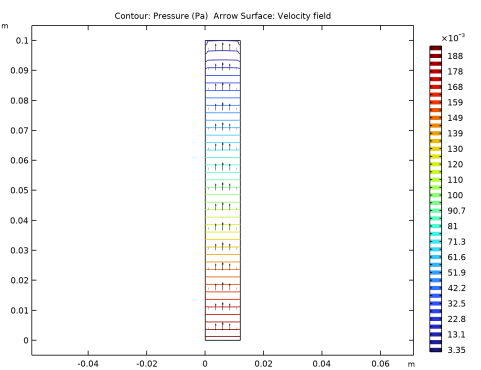
شکل 3: میدان سرعت و فشار.
شکل 4 ولتاژ سلول را در طول چرخه بار نشان می دهد. ولتاژ چرخه شارژ اول با دومی متفاوت است.
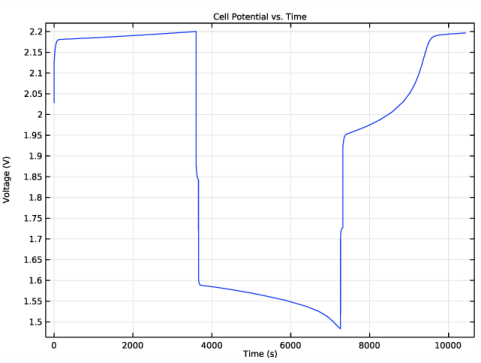
شکل 4: پتانسیل سلولی در مقابل زمان.
شکل 5 میانگین غلظت سطح PbO و PbO 2 را در الکترود مثبت در طول چرخه بار نشان می دهد. تجمع PbO 2 در اولین چرخه شارژ شروع می شود، در حالی که تنها مقادیر کمی از PbO تا شروع چرخه تخلیه تشکیل می شود. وجود PbO سینتیک الکترود مثبت را در طول چرخه بار دوم تغییر می دهد. شکل 7 تفاوت در چگالی جریان محلی بین قسمت های مختلف چرخه بار را نشان می دهد. سینتیک اصلاح شده روی الکترود مثبت بر پتانسیلهای اضافی تأثیر میگذارد که به نوبه خود تفاوت ولتاژ سلول را در طول چرخه شارژ اول و دوم در شکل 4 توضیح میدهد .
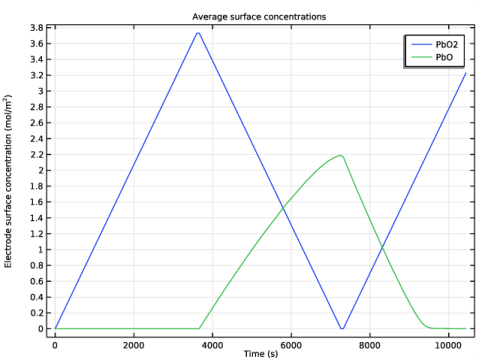
شکل 5: میانگین غلظت سطحی دو اکسید سرب مختلف روی الکترود مثبت.
شکل 6 غلظت ورودی یون های سرب و پروتون ها را از مدل مخزن در طول چرخه بار نشان می دهد. غلظت یون سرب کمتر و غلظت پروتون در شروع چرخه بار دوم در مقایسه با مقادیر اولیه بیشتر است. دلایل این تغییرات به دلیل مصرف یون سرب برای تشکیل لایه اکسید سرب و آزاد شدن پروتون از مولکول های آب در همان فرآیند است.
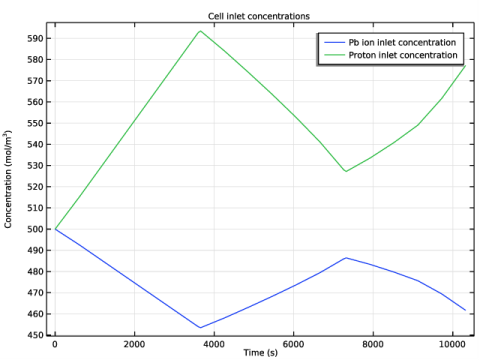
شکل 6: غلظت یون سرب و پروتون ورودی نسبت به زمان.
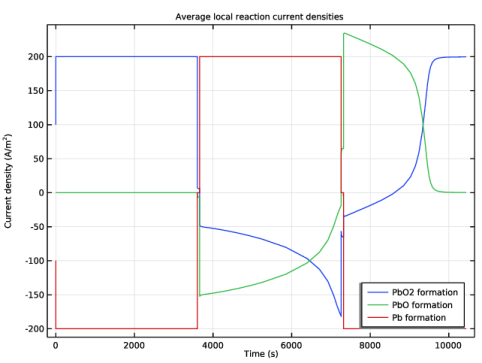
شکل 7: چگالی جریان موضعی واکنش های الکترود. واکنش های PbO 2 و PbO روی الکترود مثبت و سرب روی منفی رخ می دهد.
شکل 8 و شکل 9 توزیع غلظت سرب 2+ در الکترولیت را به ترتیب در پایان اولین مرحله شارژ و تخلیه نشان می دهد. گرادیان های بزرگ در لایه مرزی نزدیک به سطوح الکترود وجود دارد.
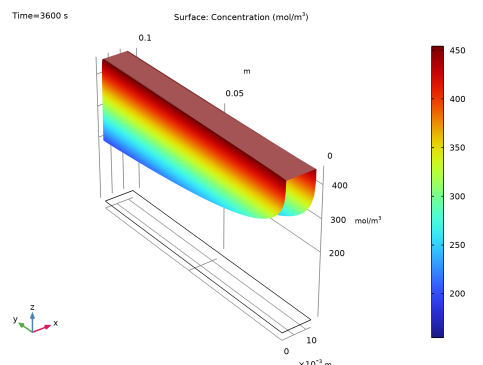
شکل 8: غلظت یون سرب در الکترولیت در پایان اولین چرخه شارژ.
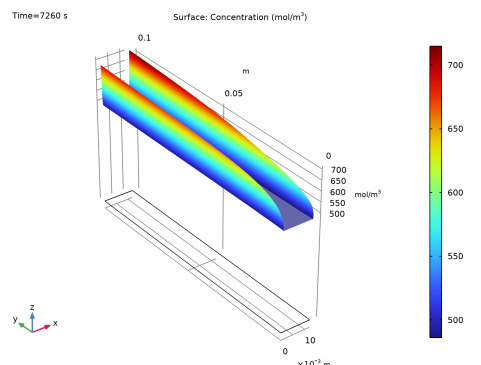
شکل 9: غلظت یون سرب در الکترولیت در پایان چرخه تخلیه.
شکل 10 و شکل 11 توزیع غلظت پروتون در الکترولیت را در پایان اولین مرحله شارژ و تخلیه ترسیم می کنند. همچنین برای این گونه، گرادیان های بزرگ در لایه مرزی نزدیک به سطوح الکترود وجود دارد.

شکل 10: غلظت یون هیدروژن در الکترولیت در پایان اولین چرخه شارژ.
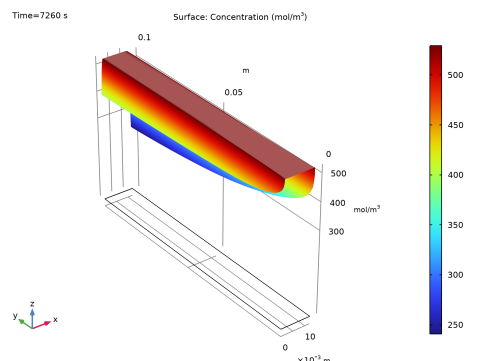
شکل 11: غلظت یون هیدروژن در پایان چرخه تخلیه.
منابع
1. R. Willis، J. Collins، D. Stratton-Campbell، C. Low، D. Pletcher، و F. Walsh، “توسعه ها در باتری جریان سرب-اسید محلول،” J. Appl . الکتروشیمی ، جلد. 40، صفحات 955-965، 2010.
2. A. شاه، R. ویلز، و F. Walsh، “یک مدل ریاضی برای باتری محلول سرب-اسید جریان،” J. Electrochem. Soc. ، جلد 157، صفحات A589–A599، 2010.
3. J. Newman and K. Thomas-Alyea, Electrochemical Systems , p. 284، جدول 11.1، جان وایلی و پسران، 2004.
مسیر کتابخانه برنامه: Battery_Design_Module/Flow_Batteries/pb_flow_battery
دستورالعمل های مدل سازی
از منوی File ، New را انتخاب کنید .
جدید
در پنجره جدید ، روی  Model Wizard کلیک کنید .
Model Wizard کلیک کنید .
مدل جادوگر
1 | در پنجره Model Wizard روی |
2 | در درخت Select Physics ، Fluid Flow>Single-Phase Flow>Laminar Flow (spf) را انتخاب کنید . |
3 | روی افزودن کلیک کنید . |
4 |
5 | در درخت انتخاب مطالعه ، General Studies>Stationary را انتخاب کنید . |
6 |
هندسه 1
مستطیل 1 (r1)
1 | در نوار ابزار Geometry ، روی |
2 | در پنجره تنظیمات برای Rectangle ، بخش Size and Shape را پیدا کنید . |
3 | در قسمت متن Width ، 12[mm] را تایپ کنید . |
4 | در قسمت متن ارتفاع ، 10[cm] را تایپ کنید . |
5 |
تعاریف جهانی
پارامترهای 1
1 | در پنجره Model Builder ، در قسمت Global Definitions روی Parameters 1 کلیک کنید . |
2 | در پنجره تنظیمات برای پارامترها ، بخش پارامترها را پیدا کنید . |
3 |
4 | به پوشه Application Libraries مدل بروید و روی فایل pb_flow_battery_parameters.txt دوبار کلیک کنید . |
تعاریف
ورودی
1 | در نوار ابزار تعاریف ، روی |
2 | در پنجره تنظیمات برای Explicit ، Inlet را در قسمت نوشتار Label تایپ کنید . |
3 | قسمت Input Entities را پیدا کنید . از لیست سطح نهاد هندسی ، Boundary را انتخاب کنید . |
4 | فقط مرز 2 را انتخاب کنید. |
پریز
1 | در نوار ابزار تعاریف ، روی |
2 | در پنجره تنظیمات برای Explicit ، Outlet را در قسمت نوشتار Label تایپ کنید . |
3 | قسمت Input Entities را پیدا کنید . از لیست سطح نهاد هندسی ، Boundary را انتخاب کنید . |
4 | فقط مرز 3 را انتخاب کنید. |
الکترود مثبت
1 | در نوار ابزار تعاریف ، روی |
2 | در پنجره تنظیمات برای Explicit ، الکترود مثبت را در قسمت نوشتار برچسب تایپ کنید . |
3 | قسمت Input Entities را پیدا کنید . از لیست سطح نهاد هندسی ، Boundary را انتخاب کنید . |
4 | فقط مرز 4 را انتخاب کنید. |
الکترود منفی
1 | در نوار ابزار تعاریف ، روی |
2 | در پنجره تنظیمات برای Explicit ، الکترود منفی را در قسمت نوشتار برچسب تایپ کنید . |
3 | قسمت Input Entities را پیدا کنید . از لیست سطح نهاد هندسی ، Boundary را انتخاب کنید . |
4 | فقط مرز 1 را انتخاب کنید. |
مواد
از مقادیر پارامتر مواد برای آب از کتابخانه مدل استفاده کنید.
مواد را اضافه کنید
1 | در نوار ابزار Home ، روی |
2 | به پنجره Add Material بروید . |
3 | در درخت، Built-in>Water, liquid را انتخاب کنید . |
4 | روی Add to Component در نوار ابزار پنجره کلیک کنید . |
5 | در نوار ابزار Home ، روی |
جریان آرام (SPF)
ورودی 1
1 | در پنجره Model Builder ، در قسمت Component 1 (comp1) روی Laminar Flow (spf) کلیک راست کرده و Inlet را انتخاب کنید . |
2 | در پنجره تنظیمات برای ورودی ، قسمت انتخاب مرز را پیدا کنید . |
3 | از لیست انتخاب ، ورودی را انتخاب کنید . |
4 | قسمت Boundary Condition را پیدا کنید . از لیست، جریان کاملاً توسعه یافته را انتخاب کنید . |
5 | قسمت Fully Developed Flow را پیدا کنید . در قسمت متن U av ، U_in را تایپ کنید . |
خروجی 1
1 | در نوار ابزار Physics ، روی |
2 | در پنجره تنظیمات برای Outlet ، قسمت انتخاب مرز را پیدا کنید . |
3 | از لیست انتخاب ، Outlet را انتخاب کنید . |
4 | بخش شرایط فشار را پیدا کنید . چک باکس Normal flow را انتخاب کنید . |
مش 1
هندسه مستطیل شکل، یک مش نگاشت شده را برای این مشکل مناسب می کند.
لبه 1
1 | در نوار ابزار Mesh ، روی |
2 | فقط مرزهای 1 و 4 را انتخاب کنید. |
توزیع 1
1 | روی Edge 1 کلیک راست کرده و Distribution را انتخاب کنید . |
2 | در پنجره تنظیمات برای توزیع ، بخش توزیع را پیدا کنید . |
3 | از لیست نوع توزیع ، از پیش تعریف شده را انتخاب کنید . |
4 | در قسمت متنی Number of element ، عدد 30 را تایپ کنید . |
5 | در قسمت متن نسبت عنصر ، 5 را تایپ کنید . |
لبه 2
1 | در نوار ابزار Mesh ، روی |
2 | فقط مرزهای 2 و 3 را انتخاب کنید. |
توزیع 1
روی Edge 2 کلیک راست کرده و Distribution را انتخاب کنید .
نقشه برداری 1
در نوار ابزار Mesh ، روی  Mapped کلیک کنید .
Mapped کلیک کنید .
لایه های مرزی 1
1 | در نوار ابزار Mesh ، روی |
2 | در پنجره تنظیمات برای لایه های مرزی ، برای گسترش بخش Transition کلیک کنید . |
3 | کادر بررسی Smooth transition to interior mesh را پاک کنید . |
ویژگی های لایه مرزی
1 | در پنجره Model Builder ، روی Boundary Layer Properties کلیک کنید . |
2 | فقط مرزهای 1 و 4 را انتخاب کنید. |
3 | در پنجره تنظیمات برای ویژگی های لایه مرزی ، قسمت لایه ها را پیدا کنید . |
4 | از لیست مشخصات ضخامت ، اولین لایه را انتخاب کنید . |
5 | در قسمت متن Thickness ، 5e-5 را تایپ کنید . |
6 | در پنجره Model Builder ، روی Mesh 1 کلیک راست کرده و Build All را انتخاب کنید . |
7 | در پنجره تنظیمات برای Mesh ، روی  |
مطالعه 1
در نوار ابزار صفحه اصلی ،  روی محاسبه کلیک کنید .
روی محاسبه کلیک کنید .
نتایج
سطح پیکان 1
1 | در پنجره Model Builder ، روی Pressure (spf) کلیک راست کرده و Arrow Surface را انتخاب کنید . |
2 | در پنجره تنظیمات برای Arrow Surface ، قسمت Arrow Positioning را پیدا کنید . |
3 | زیربخش نقاط شبکه ای x را پیدا کنید . در قسمت متنی Points ، 5 را تایپ کنید . |
4 | قسمت Coloring and Style را پیدا کنید . از لیست رنگ ، سیاه را انتخاب کنید . |
5 | در نوار ابزار فشار (spf) ، روی |
جریان
1 | در پنجره Model Builder ، در قسمت Results روی Pressure (spf) کلیک کنید . |
2 | در پنجره تنظیمات برای گروه طرح دو بعدی ، Flow را در قسمت نوشتار برچسب تایپ کنید . |
جزء 1 (COMP1)
اکنون الکتروشیمی را به مدل اضافه کنید، با افزودن رابط فیزیک مناسب شروع کنید.
فیزیک را اضافه کنید
1 | در نوار ابزار Home ، روی |
2 | به پنجره Add Physics بروید . |
3 | در درخت، Electrochemistry>Tertiary Current Distribution، Nernst-Planck>Tertiary، Electroneutrality (tcd) را انتخاب کنید . |
4 | برای گسترش بخش Dependent Variables کلیک کنید . |
5 | در جدول غلظت ، تنظیمات زیر را وارد کنید: |
cPbII |
cH |
cHSO4 |
6 | رابط های فیزیک را در زیربخش مطالعه بیابید . در جدول، کادر حل را برای مطالعه 1 پاک کنید . |
7 | روی Add to Component 1 در نوار ابزار پنجره کلیک کنید . |
8 | در درخت، Mathematics>ODE and DAE Interfaces>Global ODEs and DAEs (ge) را انتخاب کنید . |
9 | در جدول، کادر حل را برای مطالعه 1 پاک کنید . |
10 | روی Add to Component 1 در نوار ابزار پنجره کلیک کنید . |
11 | در نوار ابزار Home ، روی |
اضافه کردن مطالعه
1 | در نوار ابزار Home ، روی |
2 | به پنجره Add Study بروید . |
3 | زیربخش مطالعات را پیدا کنید . در درخت انتخاب مطالعه ، General Studies>Time Dependent را انتخاب کنید . |
4 | روی Add Study در نوار ابزار پنجره کلیک کنید . |
5 | در نوار ابزار Home ، روی |
تعاریف
مستطیل 1 (راست1)
از تعدادی تابع مستطیل برای تنظیم چرخه شارژ/دشارژ استفاده کنید که تابع زمان خواهد بود.
1 | در نوار ابزار Home ، روی |
2 | در پنجره تنظیمات برای Rectangle ، در قسمت متن نام تابع ، charge1 را تایپ کنید . |
3 | قسمت Parameters را پیدا کنید . در قسمت متنی Lower limit 0 تایپ کنید . |
4 | در قسمت متنی حد بالا ، t_charge را تایپ کنید . |
5 | برای گسترش بخش Smoothing کلیک کنید . در قسمت متن Size of transition zone ، 1 را تایپ کنید . |
مستطیل 2 (مست2)
1 | در نوار ابزار Home ، روی |
2 | در پنجره تنظیمات برای Rectangle ، در قسمت متن نام تابع ، discharge1 را تایپ کنید . |
3 | قسمت Parameters را پیدا کنید . در قسمت متنی Lower limit t_charge+t_rest را تایپ کنید . |
4 | در قسمت متنی حد بالا ، t_charge+t_rest+t_discharge را تایپ کنید . |
5 | بخش Smoothing را پیدا کنید . در قسمت متن Size of transition zone ، 1 را تایپ کنید . |
مستطیل 3 (rect3)
1 | در نوار ابزار Home ، روی |
2 | در پنجره تنظیمات برای Rectangle ، در قسمت متن نام تابع ، charge2 را تایپ کنید . |
3 | قسمت Parameters را پیدا کنید . در قسمت متنی Lower limit ، t_charge+t_rest+t_discharge+t_rest را تایپ کنید . |
4 | در قسمت متنی حد بالا ، 2*t_charge+t_rest+t_discharge+t_rest را تایپ کنید . |
5 | بخش Smoothing را پیدا کنید . در قسمت متن Size of transition zone ، 1 را تایپ کنید . |
متغیرهای 1
اکنون می توان از توابع تحلیلی تعریف شده برای تنظیم متغیرها بر روی الکترودهای منفی و مثبت استفاده کرد. متغیرها را از یک فایل متنی بارگیری کنید.
1 | در نوار ابزار صفحه اصلی ، روی |
2 | در پنجره تنظیمات برای متغیرها ، بخش متغیرها را پیدا کنید . |
3 |
4 | به پوشه Application Libraries مدل بروید و روی فایل pb_flow_battery_variables.txt دوبار کلیک کنید . |
( متغیر tcd.phisext پتانسیل الکتریکی روی مرز است.)
توزیع جریان سوم، NERNST-PLANCK (TCD)
1 | در پنجره Model Builder ، در بخش 1 (comp1) روی توزیع جریان سوم ، Nernst-Planck (tcd) کلیک کنید . |
2 | در پنجره تنظیمات برای توزیع جریان سوم ، Nernst-Planck ، بخش Electrolyte Charge Conservation را پیدا کنید . |
3 | از لیست From electroneutrality ، cHSO4 را انتخاب کنید . |
هزینه گونه 1
1 | در پنجره Model Builder ، در قسمت Component 1 (comp1)>Tertiary Current Distribution، Nernst-Planck (tcd) روی Species Charges 1 کلیک کنید . |
2 | در پنجره Settings for Species Charges ، بخش Charge را پیدا کنید . |
3 | در قسمت متن z cPbII ، 2 را تایپ کنید . |
4 | در قسمت متن z cH ، 1 را تایپ کنید . |
5 | در قسمت متن z cHSO4 ، -1 را تایپ کنید . |
الکترولیت 1
1 | در پنجره Model Builder ، روی Electrolyte 1 کلیک کنید . |
2 | در پنجره تنظیمات برای الکترولیت ، بخش Convection را پیدا کنید . |
3 | از لیست u ، فیلد سرعت (spf) را انتخاب کنید . |
4 | قسمت Diffusion را پیدا کنید . در قسمت متنی D cPbII ، D_PbII را تایپ کنید . |
5 | در قسمت متن D cH ، D_H را تایپ کنید . |
6 | در قسمت متنی D cHSO4 ، D_HSO4 را تایپ کنید . |
جریان 1
1 | در نوار ابزار Physics ، روی |
2 | در پنجره تنظیمات برای جریان ، قسمت انتخاب مرز را پیدا کنید . |
3 | از لیست انتخاب ، ورودی را انتخاب کنید . |
4 | بخش تمرکز را پیدا کنید . در قسمت متنی c 0,cPbII ، cPbII_in را تایپ کنید . |
5 | در قسمت متنی c 0,cH ، cH_in را تایپ کنید . |
6 | قسمت Boundary Condition Type را پیدا کنید . از لیست، Flux (Danckwerts) را انتخاب کنید . |
خروجی 1
1 | در نوار ابزار Physics ، روی |
2 | در پنجره تنظیمات خروجی ، قسمت انتخاب مرز را پیدا کنید . |
3 | از لیست انتخاب ، Outlet را انتخاب کنید . |
الکترود منفی
1 | در نوار ابزار Physics ، روی |
2 | در پنجره تنظیمات برای سطح الکترود ، الکترود منفی را در قسمت متن برچسب تایپ کنید . |
3 | قسمت انتخاب مرز را پیدا کنید . از لیست انتخاب ، الکترود منفی را انتخاب کنید . |
واکنش الکترود 1
1 | در پنجره Model Builder ، روی Electrode Reaction 1 کلیک کنید . |
2 | در پنجره تنظیمات برای واکنش الکترود ، بخش ضرایب استوکیومتری را پیدا کنید . |
3 | در قسمت متن n ، 2 را تایپ کنید . |
4 | در قسمت متن ν cPbII ، -1 را تایپ کنید . |
5 | بخش سینتیک الکترود را پیدا کنید . از لیست نوع چگالی جریان Exchange ، چند مرحله ای Lumped را انتخاب کنید . |
6 | در قسمت متن i 0,ref ( T ) i0ref_neg را تایپ کنید . |
7 | در جدول تنظیمات زیر را وارد کنید: |
گونه های الکترولیت | c i (1) |
cPbII | 1 |
8 | در قسمت متن α a ، 1 را تایپ کنید . |
9 | در قسمت متن α c ، 1 را تایپ کنید . |
الکترود مثبت
1 | در نوار ابزار Physics ، روی |
2 | در پنجره تنظیمات برای سطح الکترود ، الکترود مثبت را در قسمت متن برچسب تایپ کنید . |
3 | قسمت انتخاب مرز را پیدا کنید . از لیست انتخاب ، الکترود مثبت را انتخاب کنید . |
4 | بخش وضعیت پتانسیل فاز الکترود را پیدا کنید . از لیست شرایط پتانسیل فاز الکترود ، چگالی جریان متوسط را انتخاب کنید . |
5 | در قسمت i l، میانگین متن، i_cycle را تایپ کنید . |
6 | در قسمت φ s,ext,init متن E0_pos را تایپ کنید . |
واکنش الکترود 1
1 | در پنجره Model Builder ، روی Electrode Reaction 1 کلیک کنید . |
2 | در پنجره تنظیمات برای واکنش الکترود ، بخش ضرایب استوکیومتری را پیدا کنید . |
3 | در قسمت متن n ، 2 را تایپ کنید . |
4 | در قسمت متن ν cPbII ، 1 را تایپ کنید . |
5 | در قسمت متن ν cH ، -4 را تایپ کنید . |
6 | قسمت Equilibrium Potential را پیدا کنید . در قسمت متن Eq ,ref ( T ) Eeq_pos را تایپ کنید . |
7 | برای گسترش بخش Reference Concentrations کلیک کنید . در جدول تنظیمات زیر را وارد کنید: |
گونه های الکترولیت | غلظت مرجع (MOL/M^3) |
cH | 0.5 [M] |
8 | بخش سینتیک الکترود را پیدا کنید . از لیست نوع چگالی جریان Exchange ، چند مرحله ای Lumped را انتخاب کنید . |
9 | در قسمت متن i 0,ref ( T ) i0ref_pos را تایپ کنید . |
10 | در جدول تنظیمات زیر را وارد کنید: |
گونه های الکترولیت | c i (1) |
cPbII | 1 |
cH | 1 |
الکترود مثبت
در پنجره Model Builder ، روی Positive Electrode کلیک کنید .
واکنش الکترود 2
در نوار ابزار Physics ، روی  Attributes کلیک کنید و Electrode Reaction را انتخاب کنید .
Attributes کلیک کنید و Electrode Reaction را انتخاب کنید .
واکنش اصلی
1 | در پنجره Model Builder ، در قسمت Component 1 (comp1)>Tertiary Current Distribution، Nernst-Planck (tcd)>Positive Electrode، روی Electrode Reaction 1 کلیک کنید . |
2 | در پنجره تنظیمات برای واکنش الکترود ، واکنش اصلی را در قسمت متن برچسب تایپ کنید . |
واکنش جانبی
1 | در پنجره Model Builder ، در قسمت Component 1 (comp1)>Terciary Current Distribution، Nernst-Planck (tcd)>Positive Electrode، روی Electrode Reaction 2 کلیک کنید . |
2 | در پنجره تنظیمات برای واکنش الکترود ، واکنش جانبی را در قسمت متن برچسب تایپ کنید . |
3 | قسمت ضرایب استوکیومتری را پیدا کنید . در قسمت متن n ، 2 را تایپ کنید . |
4 | در قسمت متن ν cH ، -2 را تایپ کنید . |
5 | قسمت Equilibrium Potential را پیدا کنید . از لیست Eq ، User defined را انتخاب کنید . بخش سینتیک الکترود را پیدا کنید . از لیست i loc,expr ، User defined را انتخاب کنید . در قسمت متن مرتبط، i_PbO را تایپ کنید . |
الکترود مثبت
1 | در پنجره Model Builder ، روی Positive Electrode کلیک کنید . |
2 | در پنجره تنظیمات برای Electrode Surface ، روی قسمت Dissolving-Depositing Species کلیک کنید . |
3 |
4 | در جدول تنظیمات زیر را وارد کنید: |
گونه ها | چگالی (KG/M^3) | جرم مولی (KG/MOL) |
PbO2 | 9.38 [g/cm^3] | 0.2392 |
PbO | 9.53 [g/cm^3] | 0.2232 |
واکنش اصلی
1 | در پنجره Model Builder ، روی Main Reaction کلیک کنید . |
2 | در پنجره تنظیمات برای واکنش الکترود ، بخش ضرایب استوکیومتری را پیدا کنید . |
3 | در جدول ضرایب استوکیومتری برای گونه های انحلال-رسوب کننده: تنظیمات زیر را وارد کنید: |
گونه ها | ضریب استوکیومتری (1) |
PbO2 | -1 |
PbO | 0 |
واکنش جانبی
1 | در پنجره Model Builder ، روی Side Reaction کلیک کنید . |
2 | در پنجره تنظیمات برای واکنش الکترود ، بخش ضرایب استوکیومتری را پیدا کنید . |
3 | در جدول ضرایب استوکیومتری برای گونه های انحلال-رسوب کننده: تنظیمات زیر را وارد کنید: |
گونه ها | ضریب استوکیومتری (1) |
PbO2 | -1 |
PbO | 1 |
مقادیر اولیه 1
1 | در پنجره Model Builder ، در قسمت Component 1 (comp1)>Terciary Current Distribution، Nernst-Planck (tcd) روی مقادیر اولیه 1 کلیک کنید . |
2 | در پنجره تنظیمات برای مقادیر اولیه ، قسمت مقادیر اولیه را پیدا کنید . |
3 | در قسمت متنی cPbII ، c0_PbII را تایپ کنید . |
4 | در قسمت متن cH ، c0_H را تایپ کنید . |
5 | در قسمت فیل متن، -E0_neg را تایپ کنید . |
تعاریف جهانی
ورودی های مدل پیش فرض
مقدار دمای مورد استفاده در کل مدل را تنظیم کنید.
1 | در پنجره Model Builder ، در قسمت Global Definitions، روی Default Model Inputs کلیک کنید . |
2 | در پنجره تنظیمات برای ورودی های مدل پیش فرض ، بخش Browse Model Inputs را پیدا کنید . |
3 | در درخت، General>Temperature (K) – minput.T را انتخاب کنید . |
4 | زیربخش عبارت برای انتخاب باقیمانده را پیدا کنید . در قسمت متن دما ، T را تایپ کنید . |
تعاریف
مدل مخزن بر اساس دو ODE و انتگرال های شار یونی بر روی مرزهای الکترود است.
ادغام 1 (در اول)
1 | در نوار ابزار تعاریف ، روی |
2 | در پنجره تنظیمات برای ادغام ، int_inlet را در قسمت متن نام اپراتور تایپ کنید . |
3 | بخش انتخاب منبع را پیدا کنید . از لیست سطح نهاد هندسی ، Boundary را انتخاب کنید . |
4 | از لیست انتخاب ، ورودی را انتخاب کنید . |
ادغام 2 (intop2)
1 | در نوار ابزار تعاریف ، روی |
2 | در پنجره تنظیمات برای ادغام ، int_outlet را در قسمت متنی نام اپراتور تایپ کنید . |
3 | بخش انتخاب منبع را پیدا کنید . از لیست سطح نهاد هندسی ، Boundary را انتخاب کنید . |
4 | از لیست انتخاب ، Outlet را انتخاب کنید . |
ODE و DAE جهانی (GE)
معادلات جهانی 1
1 | در پنجره Model Builder ، در قسمت Component 1 (comp1)>Global ODEs and DAEs (ge) روی معادلات جهانی 1 کلیک کنید . |
2 | در پنجره تنظیمات برای معادلات جهانی ، بخش معادلات جهانی را پیدا کنید . |
3 | در جدول تنظیمات زیر را وارد کنید: |
نام | F(U,UT,UTT,T) (1) | مقدار اولیه (U_0) (1) | مقدار اولیه (U_T0) (1/S) | شرح |
cPbII_in | cPbII_int-L/V*(comp1.int_outlet(comp1.tcd.tflux_cPbIIy)-comp1.int_inlet(comp1.tcd.tflux_cPbIIy)) | c0_PbII | 0 | غلظت ورودی یون سرب |
cH_in | cH_int-L/V*(comp1.int_outlet(comp1.tcd.tflux_cHy)-comp1.int_inlet(comp1.tcd.tflux_cHy)) | c0_H | 0 | غلظت ورودی پروتون |
4 | قسمت Units را پیدا کنید . |
5 | در کادر محاورهای Physical Quantity ، غلظت را در قسمت متن تایپ کنید. |
6 |
7 | در درخت، General>Concentration (mol/m^3) را انتخاب کنید . |
8 | روی OK کلیک کنید . |
9 | در پنجره تنظیمات معادلات جهانی ، بخش واحدها را بیابید . |
10 |
11 | در کادر محاورهای Physical Quantity ، واکنش rate را در قسمت متن تایپ کنید. |
12 |
13 | در درخت، Transport>Reaction rate (mol/(m^3*s)) را انتخاب کنید . |
14 | روی OK کلیک کنید . |
تعاریف
از کاوشگر مرزی برای ذخیره متغیرهای خاص برای تمام مراحل زمانی در طول دنباله حل کننده استفاده کنید و بتوانید این نتایج را در حین حل ترسیم کنید.
کاوشگر مرزی 1 (bnd1)
این یک پروب برای پتانسیل الکتریکی در الکترود مثبت ایجاد می کند.
1 | در نوار ابزار تعاریف ، روی |
2 | در پنجره تنظیمات برای Boundary Probe ، قسمت Source Selection را پیدا کنید . |
3 | از لیست انتخاب ، الکترود مثبت را انتخاب کنید . |
4 | قسمت Expression را پیدا کنید . در قسمت Expression text، tcd.phisext را تایپ کنید . |
کاوشگر مرزی 2 (bnd2)
این یک پروب برای چگالی جریان PbO2 در الکترود مثبت ایجاد می کند.
1 | در نوار ابزار تعاریف ، روی |
2 | در پنجره تنظیمات برای Boundary Probe ، قسمت Source Selection را پیدا کنید . |
3 | از لیست انتخاب ، الکترود مثبت را انتخاب کنید . |
4 | قسمت Expression را پیدا کنید . در قسمت متن Expression ، tcd.iloc_er1 را تایپ کنید . |
Boundary Probe 3 (bnd3)
این یک پروب برای چگالی جریان PbO در الکترود مثبت ایجاد می کند.
1 | در نوار ابزار تعاریف ، روی |
2 | در پنجره تنظیمات برای Boundary Probe ، قسمت Source Selection را پیدا کنید . |
3 | از لیست انتخاب ، الکترود مثبت را انتخاب کنید . |
4 | قسمت Expression را پیدا کنید . در قسمت متن Expression ، tcd.iloc_er2 را تایپ کنید . |
کاوشگر مرزی 4 (bnd4)
این یک پروب برای چگالی جریان محلی در الکترود منفی ایجاد می کند.
1 | در نوار ابزار تعاریف ، روی |
2 | در پنجره تنظیمات برای Boundary Probe ، قسمت Source Selection را پیدا کنید . |
3 | از لیست انتخاب ، الکترود منفی را انتخاب کنید . |
4 | قسمت Expression را پیدا کنید . در قسمت متن Expression ، tcd.iloc_er1 را تایپ کنید . |
کاوشگر مرزی 5 (bnd5)
این پروب برای غلظت متوسط سطح در الکترود مثبت ایجاد می کند.
1 | در نوار ابزار تعاریف ، روی |
2 | در پنجره تنظیمات برای Boundary Probe ، قسمت Source Selection را پیدا کنید . |
3 | از لیست انتخاب ، الکترود مثبت را انتخاب کنید . |
4 | قسمت Expression را پیدا کنید . در قسمت متن Expression ، tcd.c_es2_PbO2 را تایپ کنید . |
Boundary Probe 6 (bnd6)
1 | در نوار ابزار تعاریف ، روی |
2 | در پنجره تنظیمات برای Boundary Probe ، قسمت Source Selection را پیدا کنید . |
3 | از لیست انتخاب ، الکترود مثبت را انتخاب کنید . |
4 | قسمت Expression را پیدا کنید . در قسمت متن Expression ، tcd.c_es2_PbO را تایپ کنید . |
مطالعه 2
اکنون حل کننده را راه اندازی کنید. برای میدان سرعت حل نکنید. در عوض، از میدان سرعت از اولین مطالعه استفاده کنید.
مرحله 1: وابسته به زمان
1 | در پنجره Model Builder ، در زیر مطالعه 2 ، روی Step 1: Time Dependent کلیک کنید . |
2 | در پنجره تنظیمات مربوط به زمان وابسته ، قسمت تنظیمات مطالعه را پیدا کنید . |
3 | در قسمت متن بار خروجی ، محدوده (0,600,3600) range(3660,600,7260) range(7320,600,10900) را تایپ کنید . |
4 | قسمت Physics and Variables Selection را پیدا کنید . در جدول، کادر حل برای جریان لایه (spf) را پاک کنید . |
5 | برای گسترش بخش Values of Dependent Variables کلیک کنید . مقادیر متغیرهای حل نشده را برای بخش فرعی پیدا کنید . از لیست تنظیمات ، کنترل کاربر را انتخاب کنید . |
6 | از لیست روش ، راه حل را انتخاب کنید . |
7 | از لیست مطالعه ، مطالعه 1، ثابت را انتخاب کنید . |
8 | از لیست انتخاب ، 1 را انتخاب کنید . |
راه حل 2 (sol2)
مقیاس متغیرهای وابسته را به صورت دستی تغییر دهید تا دقت حل کننده بهبود یابد.
1 | در نوار ابزار مطالعه ، روی |
2 | در پنجره Model Builder ، گره Solution 2 (sol2) را گسترش دهید . |
3 | در پنجره Model Builder ، گره Study 2> Solver Configurations> Solution 2 (sol2)> Dependent Variables 1 را گسترش دهید ، سپس روی Concentration (comp1.cH) کلیک کنید . |
4 | در پنجره تنظیمات برای فیلد ، بخش Scaling را پیدا کنید . |
5 | از لیست روش ، مقدار اولیه مبتنی بر را انتخاب کنید . |
6 | در پنجره Model Builder ، در قسمت Study 2>Solver Configurations>Solution 2 (sol2)>Dependent Variables 1 روی Concentration (comp1.cPbII) کلیک کنید . |
7 | در پنجره تنظیمات برای فیلد ، بخش Scaling را پیدا کنید . |
8 | از لیست روش ، مقدار اولیه مبتنی بر را انتخاب کنید . |
9 | در پنجره Model Builder ، در قسمت Study 2>Solver Configurations>Solution 2 (sol2)> Dependent Variables 1 روی Dissolving-depositing species غلظت (comp1.tcd.es2.c) کلیک کنید . |
10 | در پنجره تنظیمات برای فیلد ، بخش Scaling را پیدا کنید . |
11 | از لیست روش ، دستی را انتخاب کنید . |
12 | در قسمت متن مقیاس ، c0_PbII*V/(L*1[m^2]) را تایپ کنید . |
13 | در پنجره Model Builder ، در قسمت Study 2>Solver Configurations>Solution 2 (sol2)>Dependent Variables 1 روی comp1.ODE1 کلیک کنید . |
14 | در پنجره تنظیمات برای حالت ، بخش مقیاس گذاری را پیدا کنید . |
15 | از لیست روش ، مقدار اولیه مبتنی بر را انتخاب کنید . |
16 | در پنجره Model Builder ، در قسمت Study 2>Solver Configurations>Solution 2 (sol2) روی Time-Dependent Solver 1 کلیک کنید . |
17 | در پنجره تنظیمات برای حل وابسته به زمان ، برای گسترش بخش Time Steping کلیک کنید . |
مرحله اولیه خودکار حلگر وابسته به زمان کسری (0.1٪) از زمان پایان شبیه سازی شده است. برای دقت بهتر، یک مرحله زمانی اولیه تعریف شده توسط کاربر را مشخص کنید.
18 | کادر مرحله اولیه را انتخاب کنید . در قسمت متن مرتبط، 0.01 را تایپ کنید . |
19 | در نوار ابزار مطالعه ، |
نتایج
ارزش های کاوشگر
1 | در پنجره Model Builder ، در بخش Results روی Probe Plot Group 13 کلیک کنید . |
2 | در پنجره تنظیمات برای گروه طرح 1 بعدی ، مقادیر Probe را در قسمت متن برچسب تایپ کنید . |
گروه طرح 1 بعدی 14
1 | در نوار ابزار صفحه اصلی ، روی |
2 | در پنجره تنظیمات برای گروه طرح 1 بعدی ، برای گسترش بخش عنوان کلیک کنید . |
3 | از لیست نوع عنوان ، دستی را انتخاب کنید . |
4 | در قسمت متن عنوان ، Cell Potential vs. Time را تایپ کنید . |
5 | قسمت Plot Settings را پیدا کنید . |
6 | کادر بررسی برچسب محور y را انتخاب کنید . در قسمت متن مربوطه، Voltage (V) را تایپ کنید . |
نمودار جدول 1
1 | روی 1D Plot Group 14 کلیک راست کرده و Table Graph را انتخاب کنید . |
2 | در پنجره تنظیمات برای نمودار جدول ، بخش داده را پیدا کنید . |
3 | از فهرست ستونهای Plot ، Manual را انتخاب کنید . |
4 | در لیست ستون ها ، پتانسیل الکتریکی خارجی (V)، کاوشگر مرزی 1 را انتخاب کنید . |
پتانسیل سلولی
1 | در پنجره Model Builder ، در بخش Results روی 1D Plot Group 14 کلیک کنید . |
2 | در پنجره تنظیمات برای گروه طرح 1 بعدی ، Cell Potential را در قسمت نوشتار برچسب تایپ کنید . |
3 | در نوار ابزار Cell Potential ، روی |
4 |
گروه طرح 1 بعدی 15
1 | در نوار ابزار صفحه اصلی ، روی |
2 | در پنجره Settings for 1D Plot Group ، قسمت Title را پیدا کنید . |
3 | از لیست نوع عنوان ، دستی را انتخاب کنید . |
4 | در قسمت متن عنوان ، میانگین چگالی جریان واکنش محلی را تایپ کنید . |
5 | قسمت Plot Settings را پیدا کنید . |
6 | کادر بررسی برچسب محور y را انتخاب کنید . در قسمت متن مرتبط، تراکم جریان (A/m<sup>2</sup>) را تایپ کنید . |
7 | قسمت Legend را پیدا کنید . از لیست موقعیت ، پایین سمت راست را انتخاب کنید . |
نمودار جدول 1
1 | روی 1D Plot Group 15 کلیک راست کرده و Table Graph را انتخاب کنید . |
2 | در پنجره تنظیمات برای نمودار جدول ، بخش داده را پیدا کنید . |
3 | از فهرست ستونهای Plot ، Manual را انتخاب کنید . |
4 | در فهرست ستون ها ، چگالی جریان محلی (A/m^2)، کاوشگر مرزی 2 ، چگالی جریان محلی (A/m^2)، کاوشگر مرزی 3 ، و چگالی جریان محلی (A/m^2)، کاوشگر مرزی را انتخاب کنید. 4 . |
5 | برای گسترش بخش Legends کلیک کنید . تیک Show legends را انتخاب کنید . |
6 | از فهرست Legends ، Manual را انتخاب کنید . |
7 | در جدول تنظیمات زیر را وارد کنید: |
افسانه ها |
تشکیل PbO2 |
تشکیل PbO |
تشکیل سرب |
8 | در نوار ابزار 1D Plot Group 15 ، روی |
9 |
چگالی جریان محلی
1 | در پنجره Model Builder ، در بخش Results روی 1D Plot Group 15 کلیک کنید . |
2 | در پنجره تنظیمات برای گروه طرح 1 بعدی ، چگالی جریان محلی را در قسمت نوشتار برچسب تایپ کنید . |
گروه طرح 1 بعدی 16
1 | در نوار ابزار صفحه اصلی ، روی |
2 | در پنجره Settings for 1D Plot Group ، قسمت Title را پیدا کنید . |
3 | از لیست نوع عنوان ، دستی را انتخاب کنید . |
4 | در قسمت متن عنوان ، میانگین غلظت سطحی را تایپ کنید . |
5 | قسمت Plot Settings را پیدا کنید . |
6 | چک باکس x-axis label را انتخاب کنید . در قسمت متن مرتبط، Time (s) را تایپ کنید . |
7 | کادر بررسی برچسب محور y را انتخاب کنید . در قسمت متن مرتبط، غلظت سطح الکترود (mol/m<sup>2</sup>) را تایپ کنید . |
نمودار جدول 1
1 | روی 1D Plot Group 16 کلیک راست کرده و Table Graph را انتخاب کنید . |
2 | در پنجره تنظیمات برای نمودار جدول ، بخش داده را پیدا کنید . |
3 | از فهرست ستونهای Plot ، Manual را انتخاب کنید . |
4 | در فهرست ستونها ، غلظت گونههای انحلالدهنده ، 1 جزء (mol/m^2)، کاوشگر مرزی 5 و غلظت گونههای انحلالدهنده ، 2 جزء (mol/m^2)، کاوشگر مرزی 6 را انتخاب کنید . |
5 | قسمت Legends را پیدا کنید . تیک Show legends را انتخاب کنید . |
6 | از فهرست Legends ، Manual را انتخاب کنید . |
7 | در جدول تنظیمات زیر را وارد کنید: |
افسانه ها |
PbO2 |
PbO |
8 | در نوار ابزار 1D Plot Group 16 ، روی |
9 |
غلظت های سطحی
1 | در پنجره Model Builder ، در بخش Results روی 1D Plot Group 16 کلیک کنید . |
2 | در پنجره تنظیمات برای گروه طرح 1 بعدی ، غلظت سطح را در قسمت متن برچسب تایپ کنید . |
غلظت الکترولیت
1 | در پنجره Model Builder ، در بخش Results روی 1D Plot Group 12 کلیک کنید . |
2 | در پنجره تنظیمات برای گروه طرح 1 بعدی ، غلظت الکترولیت را در قسمت نوشتار برچسب تایپ کنید . |
3 | قسمت عنوان را پیدا کنید . از لیست نوع عنوان ، دستی را انتخاب کنید . |
4 | در قسمت متن عنوان ، Cell inlet غلظت ها را تایپ کنید . |
5 | قسمت Plot Settings را پیدا کنید . چک باکس x-axis label را انتخاب کنید . |
6 | کادر بررسی برچسب محور y را انتخاب کنید . در قسمت متن مرتبط، Concentration (mol/m<sup>3</sup>) را تایپ کنید . |
گروه طرح دو بعدی 17
1 | در نوار ابزار صفحه اصلی ، روی |
2 | در پنجره Settings for 2D Plot Group ، بخش Data را پیدا کنید . |
3 | از لیست مجموعه داده ، مطالعه 2/راه حل 2 (sol2) را انتخاب کنید . |
4 | از لیست زمان (ها) ، 3600 را انتخاب کنید . |
سطح 1
1 | روی 2D Plot Group 17 کلیک راست کرده و Surface را انتخاب کنید . |
2 | در پنجره تنظیمات برای Surface ، روی Replace Expression در گوشه سمت راست بالای بخش Expression کلیک کنید . از منو، Component 1 (comp1)>Tertiary Current Distribution، Nernst-Planck>Species cH>cH – Concentration – mol/m³ را انتخاب کنید . |
بیان قد 1
1 | روی Surface 1 کلیک راست کرده و Height Expression را انتخاب کنید . |
2 | در نوار ابزار 2D Plot Group 17 ، روی |
3 |
توزیع غلظت H+
1 | در پنجره Model Builder ، در قسمت Results روی 2D Plot Group 17 کلیک کنید . |
2 | در پنجره تنظیمات برای گروه طرح دوبعدی ، H+ Concentration Distribution را در قسمت نوشتاری Label تایپ کنید . |
3 | قسمت Data را پیدا کنید . از لیست زمان (ها) ، 7260 را انتخاب کنید . |
4 | در نوار ابزار H+ Concentration Distribution ، روی |
5 |
توزیع غلظت H+ 1
1 | روی H+ Concentration Distribution کلیک راست کرده و Duplicate را انتخاب کنید . |
2 | در پنجره Settings for 2D Plot Group ، بخش Data را پیدا کنید . |
3 | از لیست زمان (ها) ، 3600 را انتخاب کنید . |
سطح 1
1 | در پنجره Model Builder ، گره H+ Concentration Distribution 1 را گسترش دهید ، سپس روی Surface 1 کلیک کنید . |
2 | در پنجره تنظیمات برای Surface ، روی Replace Expression در گوشه سمت راست بالای بخش Expression کلیک کنید . از منو، Component 1 (comp1)>Tertiary Current Distribution، Nernst-Planck>Species cPbII>cPbII – Concentration – mol/m³ را انتخاب کنید . |
3 | در نوار ابزار H+ Concentration Distribution 1 ، روی |
4 |
توزیع غلظت PbII
1 | در پنجره Model Builder ، در قسمت Results روی H+ Concentration Distribution 1 کلیک کنید . |
2 | در پنجره تنظیمات برای گروه طرح دو بعدی ، PbII Concentration Distribution را در قسمت نوشتاری Label تایپ کنید . |
3 | قسمت Data را پیدا کنید . از لیست زمان (ها) ، 7260 را انتخاب کنید . |
4 | در نوار ابزار PbII Concentration Distribution ، روی |
5 |
غلظت سطح PbO
1 | در نوار ابزار صفحه اصلی ، روی |
2 | در پنجره تنظیمات برای گروه طرح 1 بعدی ، غلظت سطح PbO را در قسمت متن برچسب تایپ کنید . |
نمودار خطی 1
1 | در نوار ابزار PbO Surface Concentration ، روی |
2 | در پنجره تنظیمات برای نمودار خط ، بخش y-Axis Data را پیدا کنید . |
3 | در قسمت متن Expression ، tcd.c_es2_PbO را تایپ کنید . |
4 | قسمت Data را پیدا کنید . از لیست مجموعه داده ، مطالعه 2/راه حل 2 (sol2) را انتخاب کنید . |
5 | قسمت Selection را پیدا کنید . از لیست انتخاب ، الکترود مثبت را انتخاب کنید . |




